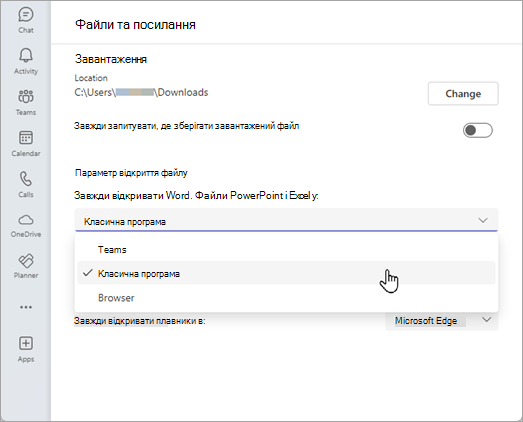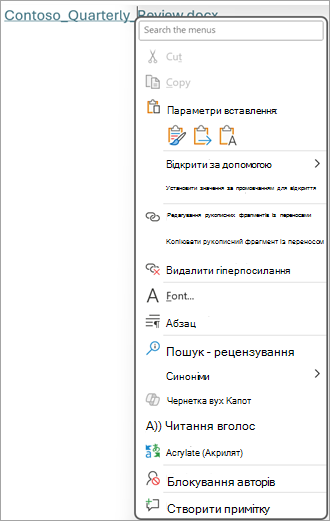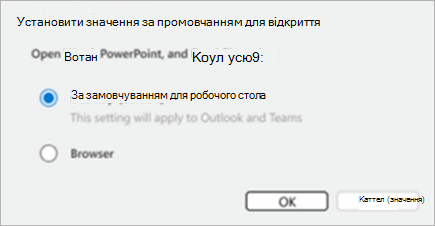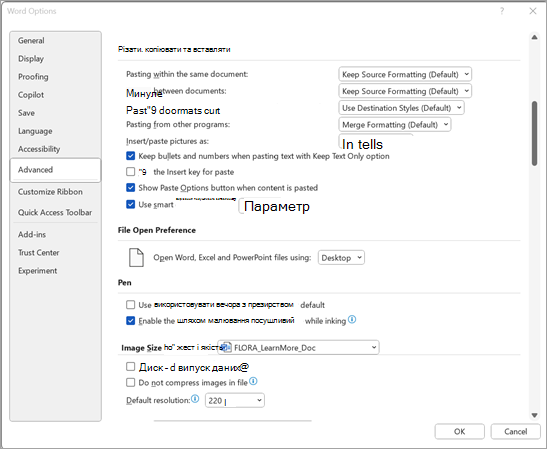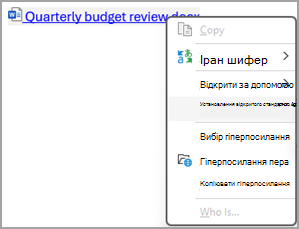Примітка.: Ця функція почне повільно розгортатися для користувачів Windows, починаючи з осені 2024 року. Якщо ці параметри зараз не відображаються, це означає, що зміни ще не досягнуті.
Коли йдеться про те, як мають відкриватися посилання на хмарні Word, Excel або PowerPoint, вони можуть відкриватися в браузері або відкривати їх у класичних програмах. Дехто вважає за краще відкривати їх безпосередньо в Teams. Тепер ви можете вибрати спосіб їхнього відкриття в усіх програмах узгоджено.
Починаючи з осені 2024 року, параметр відкриття файлу Teams буде розширено до параметрів відкриття файлів у всіх програмах Microsoft 365. Таким чином, коли ви налаштуєте параметри відкриття файлів в одній програмі, він буде постійно застосовуватися до решти. Ви зможете вибрати параметри відкриття файлів Teams окремо.
Параметри відкриття посилання на файл буде застосовано до посилань, клацаних із Word, Excel, PowerPoint, Teams і класичної версії Outlook для:
-
Файли Word
-
Файли Excel
-
Файли PowerPoint
Примітка.: Ця функція доступна в класичній версії Outlook і незабаромнова версія Outlook.
Швидкі кроки для змінення способу відкриття зв'язків із файлами
Teams для Windows
-
Контекстне меню. Виберіть і утримуйте (або клацніть правою кнопкою миші) посилання на файл. Натисніть кнопку Відкрити в, а потім виберіть бажаний параметр відкриття.
-
Меню "Настройки ": Настройки та інше > Настройки > Файли та посилання > Параметр відкриття файлу. Перегляньте докладні інструкції.
Word, Excel, PowerPoint, Outlook для Windows
-
Контекстне меню. Виберіть і утримуйте (або клацніть правою кнопкою миші) посилання на файл. Виберіть установити значення за замовчуванням для відкриття.
-
Меню "Настройки": Параметри > файлу > Додаткові параметри >Відкриття файлу. Перегляньте докладні інструкції.
Змінення способу відкриття посилань на файли в Teams
Оскільки ви можете відкривати файли безпосередньо в Teams, параметри відкриття файлів Teams можуть відрізнятися від параметрів відкриття файлів у програмах Microsoft 365.
Коли хтось надсилає вам посилання на файл у чаті Teams, ви можете відкрити посилання трьома способами:
-
Teams: відкриває файли Excel, Word та PowerPoint, не виходячи з Teams (стосується лише Teams)
-
Класична програма: відкриття файлів Excel, Word, PowerPoint у класичних програмах
-
Браузер: відкриття файлів Excel, Word, PowerPoint у браузері
Примітка.: Якщо вибрати перший параметр (Teams), параметри відкриття файлу, указані в Word, Excel і PowerPoint і класичній версії Outlook, залишаться незмінними. Згодом, якщо змінити параметри відкриття файлу в Word, Excel або PowerPoint, він перезапише ваші вподобання в Teams.
Якщо ви віддаєте перевагу відкривати посилання на файли в чатах, не виходячи з Teams, просто змініть настройку на Teams на сторінці настройок Teams.
-
У Teams виберіть Настройки та інше > Настройки > Файли та посилання.
-
У розділі Завжди відкривати файли Word, PowerPoint і Excel у виберіть Teams, Класична програма або Браузер.
Змінення способу відкриття посилань Word, Excel, PowerPoint або класичної версії Outlook
У програмах Microsoft 365 для Windows можна налаштувати відкриття файлів Word, Excel і PowerPoint, відкривши їх у Teams або класичній програмі Outlook, якщо файл розміщено у OneDrive або SharePoint.
Посилання в Word, Excel, PowerPoint або класичній програмі Outlook:
-
Виберіть і утримуйте (або клацніть правою кнопкою миші) посилання на файл, щоб відкрити контекстне меню URL-адреси.
-
Натисніть кнопку Установити значення за замовчуванням для відкриття файлу, щоб установити параметри відкриття файлу.
-
Вибравши параметр Установити значення за замовчуванням для відкриття, ви можете відкривати файли Word, PowerPoint і Excel за допомогою класичної версії (за замовчуванням),яка також застосовується до класичних програм Outlook і Teams. Ви також можете вибрати браузер , якщо потрібно відкрити ці файли в браузері.
Змінення параметрів відкриття файлу в Word, Excel, PowerPoint або класичній програмі Outlook
Якщо змінити настройки в одній програмі, параметри відкриття файлу буде розширено для всіх чотирьох: Word, Excel, PowerPoint і Outlook.
-
Виберіть Параметри> файлів > Додаткові параметри >Відкриття файлу.
-
Скористайтеся розкривним списком, щоб вибрати пункт Робочий стіл або Браузер.
-
Натисніть кнопку OK.
Перевизначити параметри відкриття файлу в програмах Microsoft 365
Установивши параметр посилання на файл, ви також можете відкрити певний файл іншим чином, обійшовши параметри відкриття файлу, вибравши меню Відкрити за допомогою .
-
Виберіть і утримуйте (або клацніть правою кнопкою миші) посилання на файл, щоб відкрити контекстне меню URL-адреси.
-
Натисніть кнопку Відкрити за допомогою , щоб вибрати одноразову дію відкриття.
Поради та виправлення неполадок
Якщо ви налаштуєте параметри відкриття файлів на робочому столі, але файли в Teams не відкриваються таким чином, перегляньте деякі з цих можливих проблем:
-
На комп'ютері не інстальовано класичні програми Word, Excel або PowerPoint, або вибраний файл не розміщено у OneDrive або SharePoint.
-
Ви не відкриваєте посилання на файл Word, Excel або PowerPoint.
-
Ви не використовуєте передплатний або комерційний обліковий запис для доступу до своїх файлів.
-
Ви не маєте доступу до файлу з класичної програми Teams.
-
Ця функція ще розгортається, і її ще не ввімкнуто для аудиторії.
-
Хоча функція працює з файлами, доступними з Teams, включно з чатом Teams, посилання на файли, відкриті в чатах Teams, і надалі відкриватимуться в браузері.
-
Вибрано посилання, яке не є файлом Word, Excel або PowerPoint, розміщеним у OneDrive або SharePoint.
-
У вас немає версії програми Word, Excel або PowerPoint, яка підтримує цю функцію, або ця зміна ще не використовується.
-
Вибране посилання – це глибоке посилання на розташування у файлі Word або PowerPoint. Наприклад, посилання на згадку про примітку або посилання на слайд.
-
Ви відкриваєте посилання з браузера, як-от SharePoint Online, Teams в Інтернеті, інтернет-версія Outlook тощо.
-
Ця функція наразі підтримується лише для користувачів операційної системи Windows із відповідною передплатою на Microsoft 365. Користувачі MacOS не матимуть доступу до цієї функції.
Додаткові відомості
Відкриття посилань на файли безпосередньо в програмах Office